Привіт , сьогодні ми розглянемо налаштування роутера від компаній Cisco, роутер linksys e1200. Дана модель вже встигла зарекомендувати себе поєднанням ціни і якості. Простота підключення і налаштування даної моделі не поступається потужності і якості. Бездротове з’єднання здійснюється зі швидкістю 300 Мбіт в секунду, що більше швидкості звичайного інтернет з’єднання. Ну да ладно! Вистачить порожніх слів, давайте приступимо до підключення та налаштування.
Зміст:
- Підключення роутера Линксус е1200 до комп’ютера або ноутбука
- Настройка мережевої карти для коректного підключення linksys e1200 до комп’ютера — ноутбуку
- Вхід в налаштування linksys e1200
- Налаштування інтернету на e1200
- Налаштування Wi-Fi на linksys e1200
- Відео:Настройка роутера linksys e1200
Підключення роутера Линксус е1200 до комп’ютера або ноутбука
Давайте детально розглянемо підключення роутера, для цього нам потрібно буде розібрати задню панель роутера. Див мал. нижче:

Так виглядає задня панель, linksys e1200. Розберемо детально кожен елемент.
Порти Ethernet(1-4) — дані порти призначені для підключення до роутера з допомогою дроту різних пристроїв. Біля кожного порту знаходиться зелений індикатор. Якщо при підключенні до роутера пристроїв індикатор блимає, значить все в порядку. Якщо ж він не горить — виникли проблеми. Які, запитаєте ви? Є кілька варіантів: 1. Ваш кабель, який з’єднує роутер з пристроєм, пошкоджений. 2. Мережева карта пристрою відключена. 3. На пристрої або в роутері згорів порт.
Порт Internet – цей порт відповідає за інтернет. У нього вставляється кабель інтернет провайдера або кабель, по якому йде інтернет. Індикатор даного порту може сповіщати про несправності мережі. Якщо він не горить — це означає, що по кабелю не йде сигнал (або є розрив, або провайдер відключив вас). Якщо індикатор блимає досить часто, то все в порядку. Також, індикатор може моргати дуже повільно. Тут кілька варіантів проблеми. Може так статися, що ваш кабель десь перетерся і йде замикання контактів, або ж налаштування мережі в роутері виставлені неправильно.
Кнопка Restart – маленька синя кругла кнопка, натиснувши на яку і утримуючи від 10 до 20 секунд, налаштування роутера скинуться до заводських. Застосовується в тому випадку, якщо ви налаштували роутер, але він не заробив — необхідно скинути налаштування і почати по новій. Або ж ви забули пароль на роутері і необхідно скинути налаштування і змінити його.
Роз’єм Живлення – в даний роз’єм вставляється блок живлення.
Перемикач включення/вимикання роутера – тут все зрозуміло: — вимкнено, 1 — включений. (Буває, що роутер підвисає і потрібно перезапустити його. Для цього просто вимикаємо і вмикаємо знову).
Розібравши детально задню панель роутера, можна скласти просту схему підключення.
Беремо роутер >>Підключаємо блок живлення>>В порт Internet вставляємо кабель провайдера>> В будь-який з портів LAN вставляємо Патч-корд, інший кінець вставляємо в мережеву карту комп’ютера або ноутбука>>Ну і, звичайно, включаємо роутер, перевівши перемикач в положення 1.
Дану схему можна виконувати в будь-якій послідовності, головне — зробити всі описані дії.
Настройка мережевої карти для коректного підключення linksys e1200 до комп’ютера — ноутбуку
Для того, щоб не виникли проблеми при вході в роутер linksys, потрібно перевірити налаштування мережевої карти. Налаштування карти повинні бути встановлені на отримання ip адреси автоматично. Як це зробити для основних операційних систем я поясню нижче.
Настройка мережевої Widows XP
Тиснемо на «Пуск» і вибираємо «Панель управління».
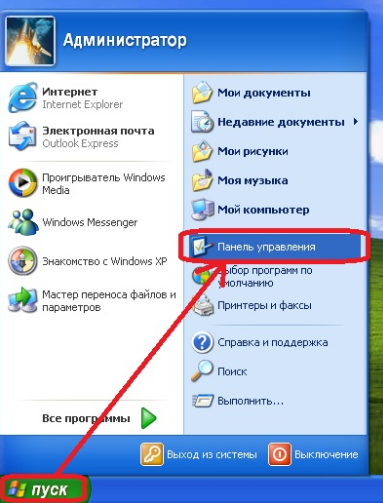
Потім виберемо «Мережа та підключення до інтернету».
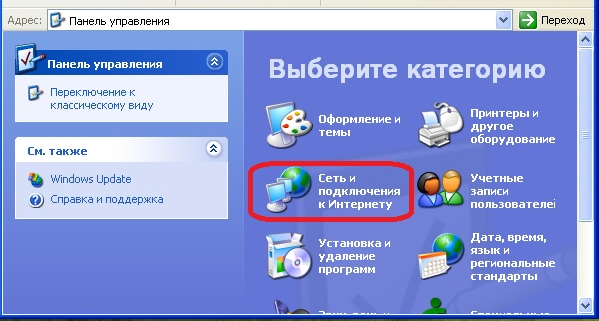
Тепер виберемо «Мережеві підключення».
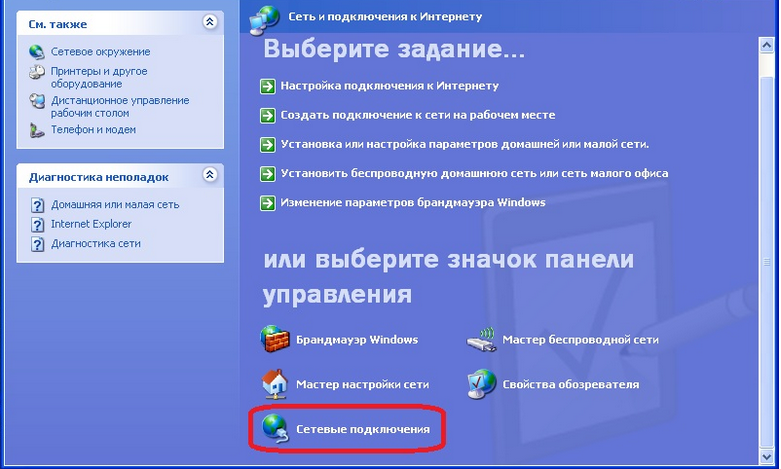
Знайдемо активну іконку «Підключення по локальній мережі» (це іконка з двома моніторами і без червоного хрестика ) і гукнемо по ній правою клавішею миші, виберіть зі списку «Властивості»:

У вікні в списку з галочками шукаємо «Протокол інтернету TCP/IP» вибираємо і тиснемо на кнопку «Властивості».

Тепер перевіримо, щоб точка була виставлена на Автоматичне отримання»
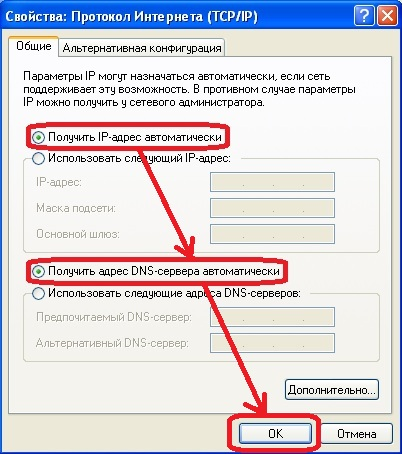
Тепер тиснемо кнопку «ОК» і в попередньому вікні тиснемо кнопку «ОК».
Настройка мережевої Widows 7
На Віндовс 7 це дія набагато простіше. В нижньому правому куті, біля годинника знаходиться маленький моніторчик. Тиснемо на нього і вибираємо напис «Центр управління мережами і загальним доступом».
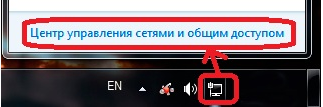
Так само цю іконку можна знайти натиснувши на трикутник.

У вікні, у списку ліворуч, вибираємо «Зміна параметрів адаптера»
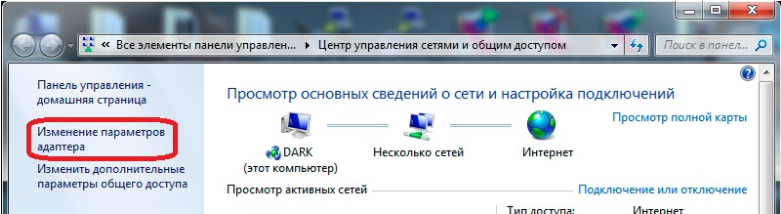
Тепер у вікні, робимо подвійний клік лівою кнопкою миші по іконці «Підключення по локальній мережі»(це іконка з двома моніторами і без червоного хрестика).
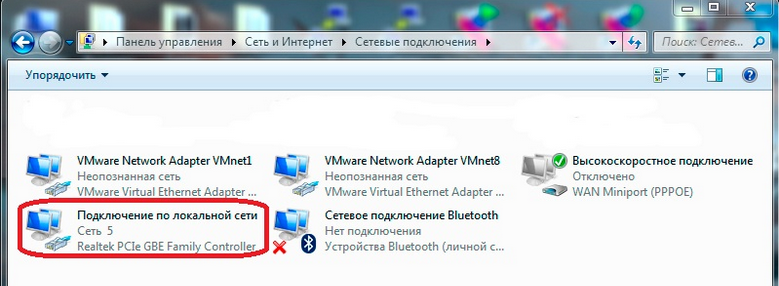
І виберемо кнопку «Властивості».
У списку з галочками виберемо «Протокол інтернету версія 4 (TCP/IP v4)», і тиснемо кнопку «Властивості».
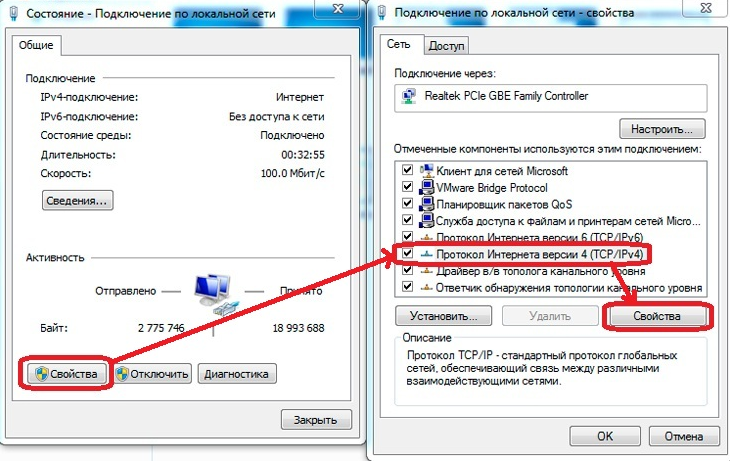
Тут ми вибираємо пункти, в яких присутній напис «автоматичне».
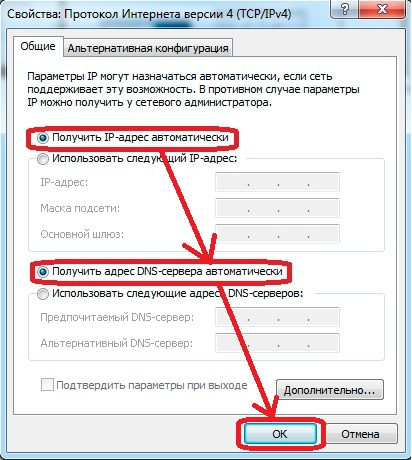
Тиснемо кнопку «ОК».
Всі! На цьому налаштування мережевої карти завершена. Тепер можна приступати до налаштування роутера.
Вхід в налаштування linksys e1200
Якщо ви тільки купили дану модель роутера, вхід трохи мудрований. Приступимо.
Відкриваємо будь-який браузер і в адресному рядку пишемо 192.168.1.1

Натискаємо «Ентер».
З’явиться вікно привітання. Даний роутер краще налаштовувати вручну тому, що автоматичний режим не підходить багатьом провайдерам. Виберемо напис «Продовжити роботу з відкритою і не захищеною мережею», як показано на малюнку:
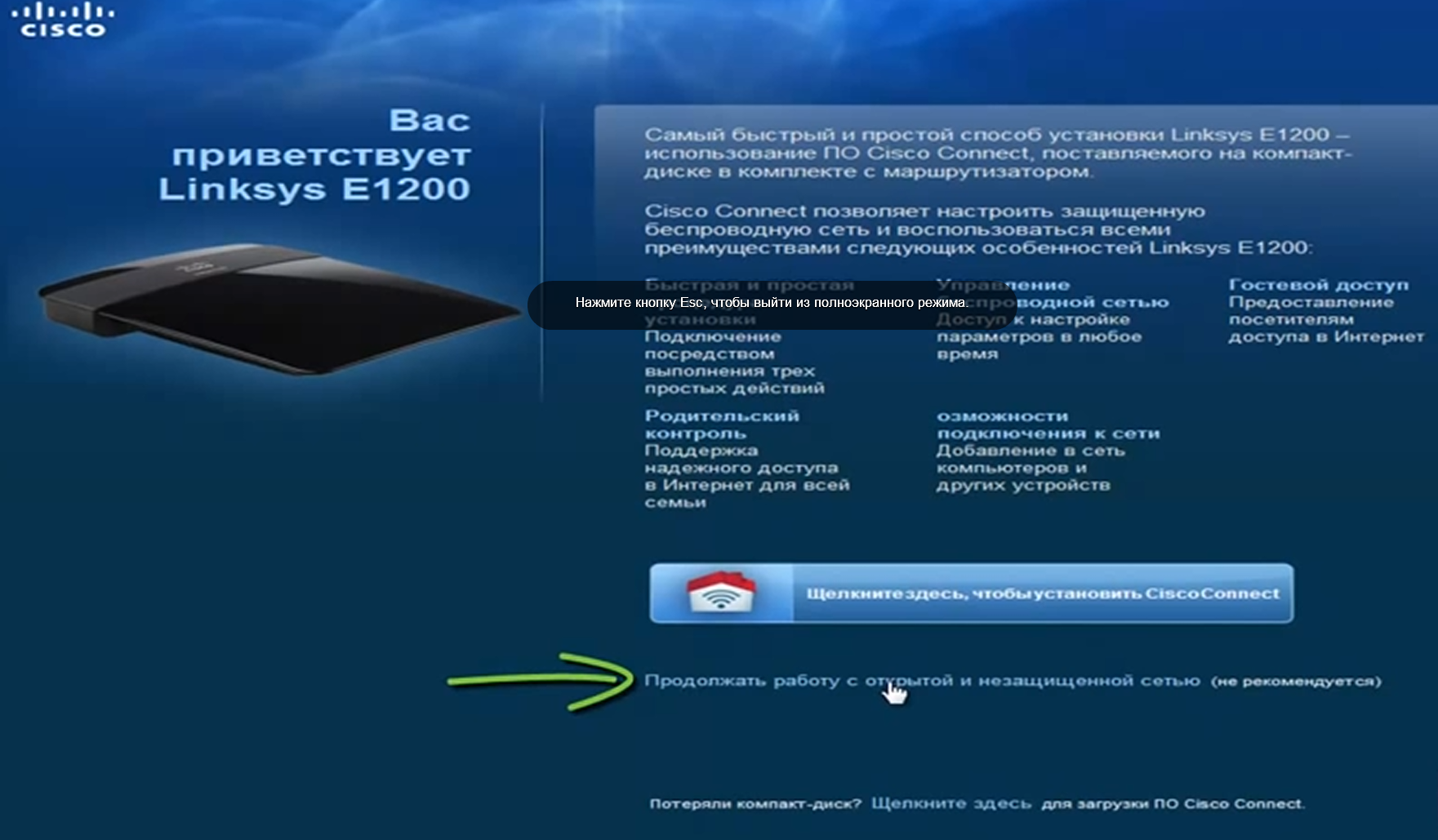
Потім ставимо галочку угоду, і тиснемо кнопку «Далі»:
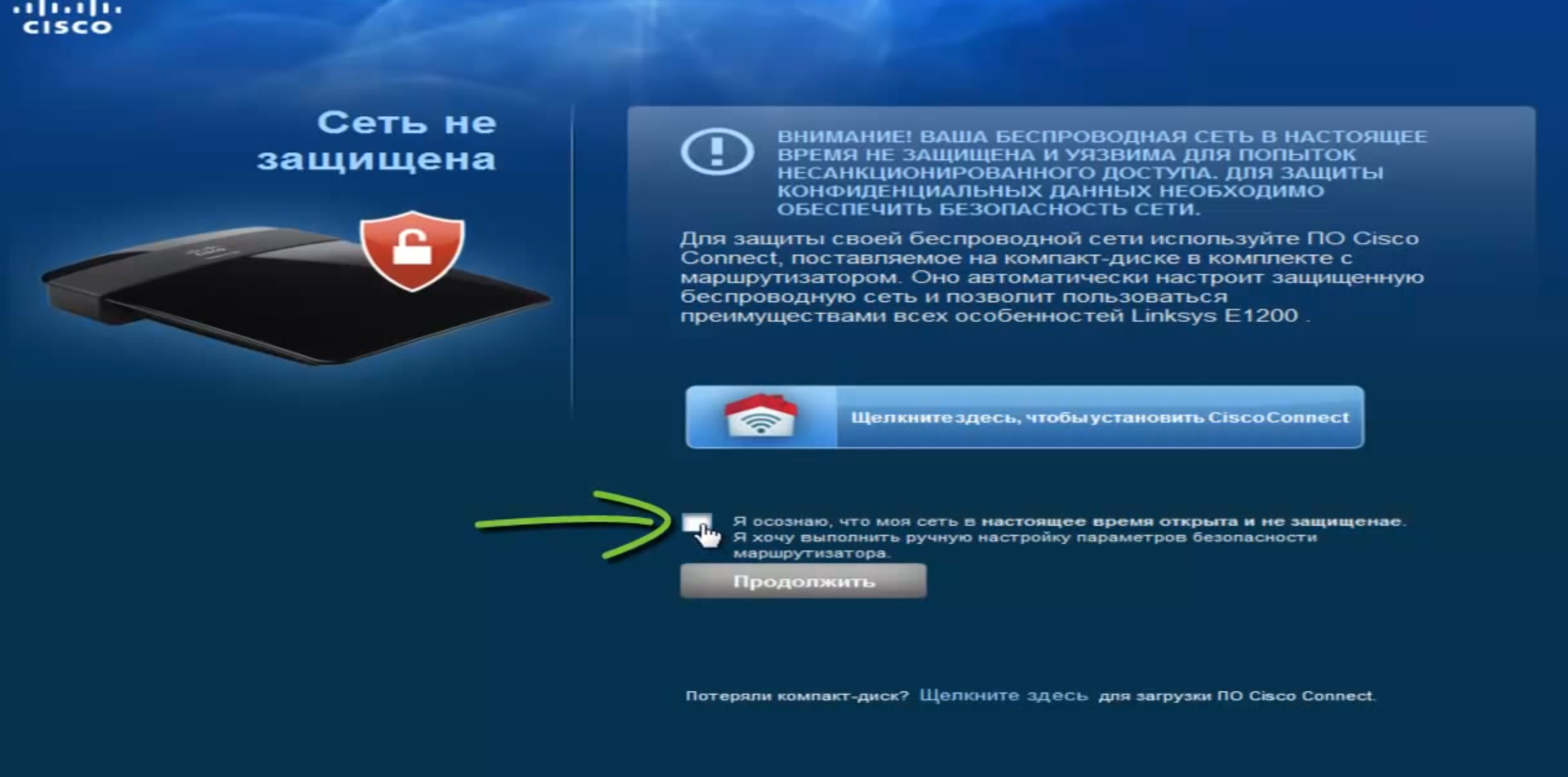
З’явиться вікно авторизацій за замовчуванням, Ім’я користувача-admin, пароль-admin
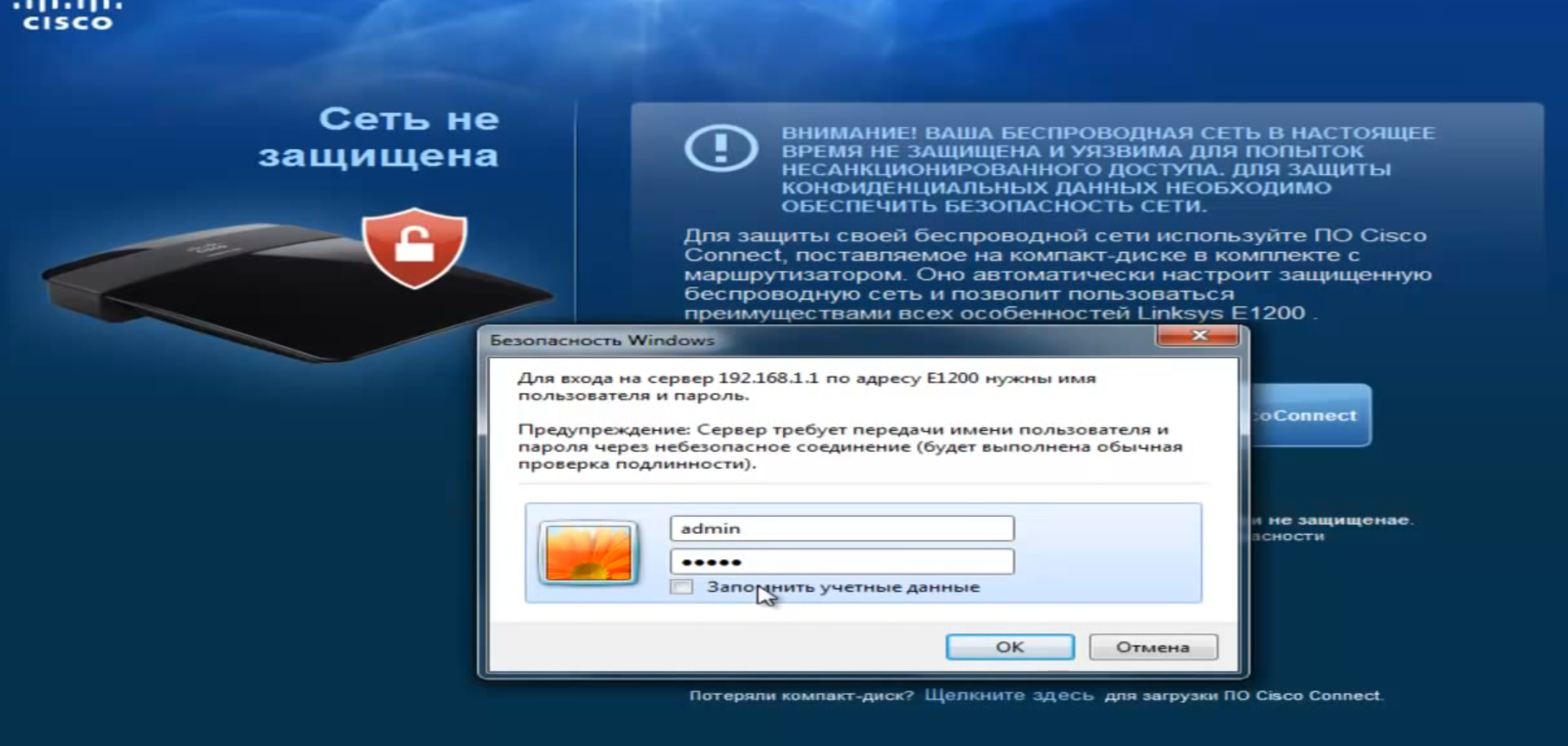
Вводимо дані і тиснемо на кнопку «ОК».
Якщо все зроблено правильно, перед вами з’явиться основне вікно налаштування інтерфейсу.
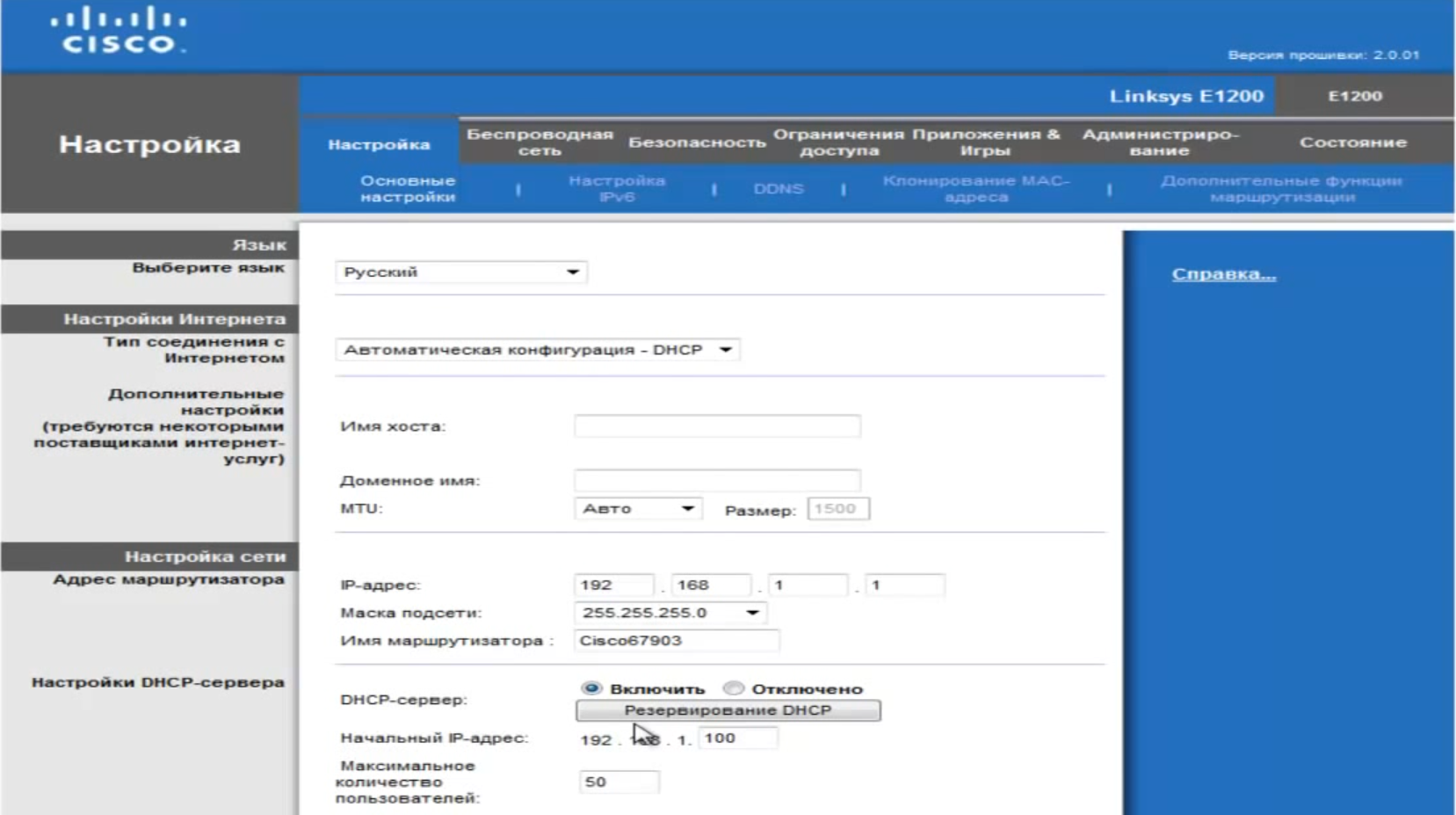
Налаштування інтернету на e1200
У даній статті я вирішив розглянути два типи підключення, які на даний момент є найпопулярнішими серед провайдерів. Це такий тип як PPPoE і PPTP.
PPPoE — використовується Ростелеком, Будинок.ру.
Перейдемо в розділ «Налаштування» і виберемо пункт розділу «Основні параметри»

Тепер нам потрібно заповнити основні поля.
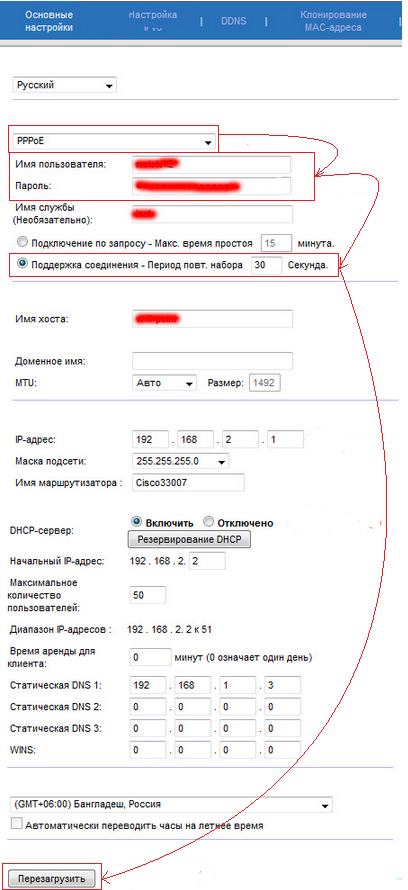
PPTP — використовується Лелека Тольятті, Уфанет(UfaNet).
З даним типом працюємо також, як і з попереднім, але є одна відмінність — потрібно ввести адресу VPN-сервера.
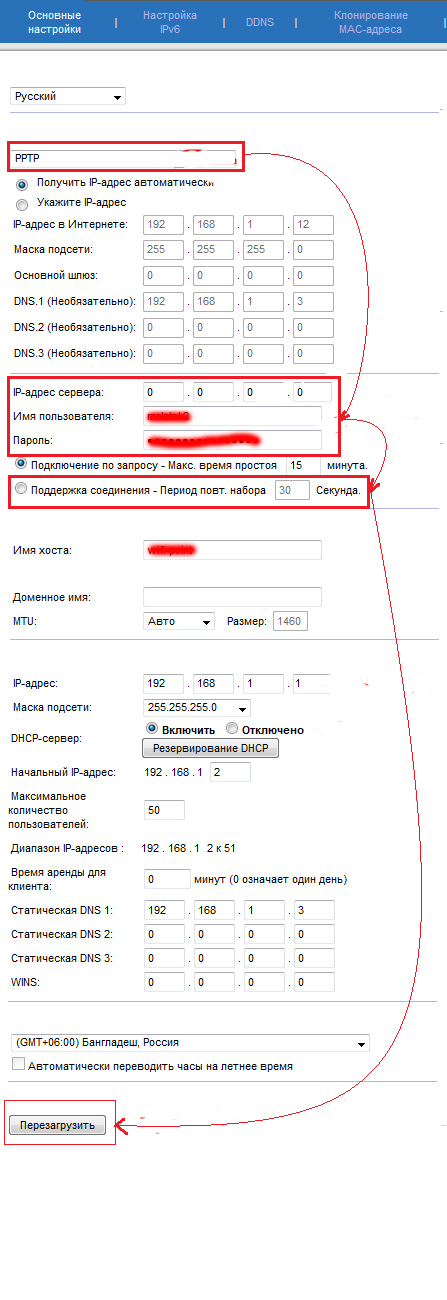
Якщо ви правильно заповнили всі поля, інтернет вже повинен працювати.
Налаштування Wi-Fi на linksys e1200
Для налаштування Вай Фай нам потрібно перейти в розділ «Бездротові мережі» та обрати розділ «Основні налаштування бездротової мережі»

Тут вибираємо пункт «Вручну», потім «Режим роботи мережі» виберемо «Змішаний». Тепер задамо мережеве ім’я в однойменному пункті «Мережеве ім’я(SSID):» воно може бути будь-яким, яким ви хотіли б його бачити в списку Wi Fi мереж. І тиснемо на кнопку «Зберегти налаштування».
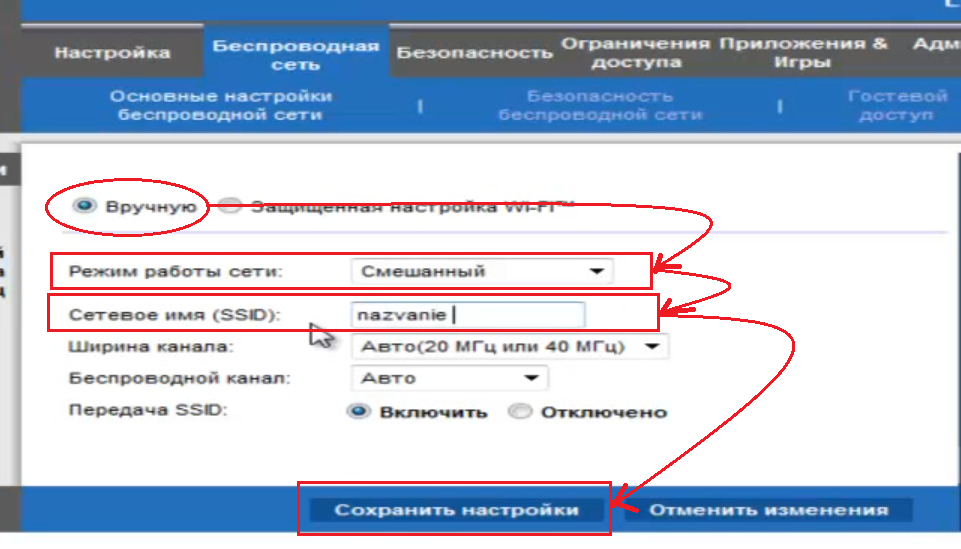
Потім налаштуємо безпеку вашої WiFi мережі, щоб улюблені сусіди не користувалися безкоштовно вашим інтернетом.
Для цього перейдемо в пункт «Безпека бездротової мережі». І зробимо прості налаштування.
У пункті «Режим безпеки» виберемо «змішаний режим WPA2WPA», тепер у пункті «Ідентифікаційна фраза» введемо пароль до нашої мережі. Він може бути будь, повинен складатися з латинських букв і цифр, та бути не менше 8 символів. Потім тиснемо на кнопку «Зберегти налаштування».
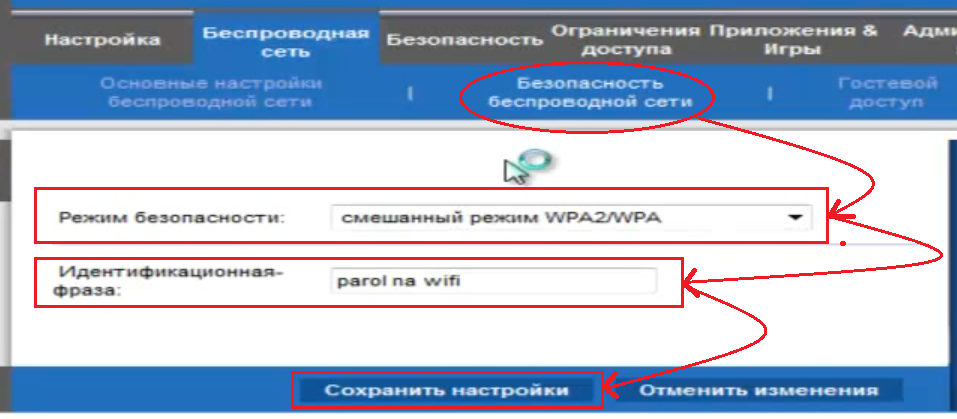
Для наочності всіх налаштувань і розуміння налаштування статичної ip адреси раджу подивитися відео.
Відео:Настройка роутера linksys e1200
.


